Hướng dẫn ép xung card đồ họa bằng phần mềm (Phần 1)
Thuật ngữ “ép xung” hẳã qu quen thuộối với bạọc. Thi gian gầây, trong rất nhiu bài đnh gi card đ họ bộ xử lý, chúng ta đu bắt gặp cụm từ “hiệung sau ép xung”.
Giới thiệu
Dòng sản phẩm Super Over Clock nổi tinga Gigabyte.
Vì th, nhìn nhận dới một gộ, ép xung là một phần quyn lia ngiu dùng khi thụ hởng sản phẩm. Trong loạt bài vity, GenK.vn sẽ đa ra cc hớng dẫn chi tit nhất ép xung card đ họa sử dụng phần mm MSI AfterBurner.
Bộ phần mm cần thit
AfterBurner: Phần mm hỗ tr ép xung do MSI cung cấp. Đc xây dựng trên nn tảng RivaTuner nổi ting, AfterBurner cung cấp cho ngi sử dụng nhiu tùy chọn chuyên sâu hỗ tr việc ép xung và theo dõi độ ổịnha hệ thống. Phần mm tơng thch với card đ họaa hầu hc hãng sản xuất khc.
3DMark Vantage: Bộ test do FutureMark pht triển, đnh gi ng xử lý DirectX 10a toàn hệ thống. Đặc biệt 3DMark Vantage là thớo kh chnh xc cho hiệunga card đ họa.
FurMark: Phần mm đc sử dụng kiểm tra nhiệt độ card đ họa. Bằng cp cho chic card hoạt động tối đa, FurMark sẽ khin card đ họaạt nhiệt độ lớn nhất c thể (trong một khoảng thi gian). Thông tiny rất c ch trong việnh gi liệu hệ thống c hoạt động ổịnh hayng.
FRAPS: Phần mm nhỏ gọn nhng cực tiện li cho phép theo dõi và ghi chép lại số khung hình/giây, đc sử dụng tin cậy trong cc review & benchmark.
Làm quen với MSI AfterBurner và cc thông số cơ bản
Đầun, hãy cùng làm quen với cc thông số và khi niệm cơ bản xuất hiện trên giao diện phần mm.
Video đang HOT
Core Clock:Shader Clock: Chỉ sốy chỉ xuất hiện trên carda Nvidia, còn AMD thìng. Đối với cc card Nvidia, Shader Clock thng mặịnh bằng Core Clock nhân với 2. Nu ta tăng Core Clock thì Shader Clock cũng tăng theo. Tùy vào model card đ họa mà ta c thể hủy liên kty hayng, nhng guru3d – trang công nghệ nổi ting khuyên rằng nên giữ liên kty khi ép xung.
Memory Clock: Xunga bộ nhớ GDDRa card đ họa. Tùy hãng sản xuất và tùy phân khúc mà bộ nhớy c thể là GDDR, GDDR 2, GDDR 3, GDDR 4 hoặc GDDR 5. Cc card đ họa sauy thc trang bị bộ nhớ GDDR 3 hoặc GDDR 5. C một điu cần chú ý là xung bộ nhớ đc cc nhà sản xuất quảng cu là xung hiệu dụng chứng phải xung thực. Xung bộ nhớ phần mm MSI AfterBurner hiển thị trong hình là xung thực.
Đối với GDDR 3: Xung hiệu dụng = xung thực nhân với 2.
Đối với GDDR 5: xung hiệu dụng = xung thực nhân với 4.
Ngi vit cho rằng việc ép xung bộ nhớ thật cao làng cần thit lắm, bởi băng thông truyn tải mặịnha bộ nhớ đã là qu thừa thãi ri. Hơn nữa, nu kéo qu tay sẽ dẫn nguy cơ làm cht bộ nhớ. Vậy nên trớc khi tin hành, bạn nên tìm hiểu cc trang chuyên review phần cứng nổi ting, hoặc tham o thông sốa cc phiên bản ép xung sẵn.
Core Voltage: Điện th cung cấp cho nhâ họa. Xung nhân càng tăng thì nhâ họa đòi hỏi đc cấp điện nhiu hơn. Mỗi model card đ họa iện th mặịnh khc nhau. Tùy vào bios (trình điu khiểna card đ họa) mà điện thy c thể tăng nhiu, tăng t hoặcng cho phép tăng. Nuc phép tăiện th, card đ họa đ c p xung cực thấp, thậm ch làng thể ép xung.
Lúcy, bạn chỉ c thể flash bios sang phiên bản khc cho phép ép xuu c (tức thay đổi trình điu khiển khc cho card đ họa). Tuy nhiên, ngi vitng khuyn kh sẽng hớng dẫn cch làm, bởi nung cứng tay, ng flash bios thất bại hoàn toàn c thể xảy ra. Hơn nữa trong trng hp rủi ro card đ họa bị hỏng do ép xung thì flash bios c thể sẽ là ci cớ để cửa hàng từ chối bảo hành cho bạn (tùy vào ch độ chăm sc khch hànga từng công ty, ngi vitng khẳịnh điuy).
Memory Voltage: Điện th cung cấp cho bộ nhớ GDDR.
PPL Voltage:
C rất t card đ họa cho phép tăng 2 điện thy (cc bảặc biệt chuyên phụ ép xung). Bản thân ngi vit cũng cha từc tip xúc trực tip với cc phiên bảny bao gi nên sẽ cập đn chúng.
Fan Speed: Tốộ quaya quạt tản nhiệt, ơn vị là vòng/phút, nhc hiển thị ở đây là phần trăma tốộ tối đa. Tro trình hoạt động, tùy vào nhiệt độa card đ họa mà tốộ quạt sẽ tự động thay đổi (thay đổi tho thì tùy vào bios). Nung hài lòng với thit lập mặịnhy, bạn c thể tùy chỉnh lại theo ý mình, ngi vit sẽ giới thiệu cch làm ở phần sau bài vit.
Profile: Nu u chuyểổi qua lại cc gi trị xung và điện th, tnhng save profile sẽ giúp ch rất nhiu. Theo kinh nghiệma ngi vit, nên tạo t nhất 3 profile: profile mặịnh, profile chạy hàng ngày và profile ép xung tối đa. Bạn chỉ việiu chỉnh thông số cần lu và nhấn save, sau đ chọn ô nhớ (1 đn 5). Chú ý khacy lại sau khi lu đ phòng kick nhầm.
Apply overclocking at system startup: Cho phép my khởi động cùng với mức ép xung và điện th hiện tại. Trớc khi tick vào tùy chọny, bạn nên chắc chắn rằng mức xung và điện th đ hoạt động ổịnh. Cnh gi sự hoạt động ổịnh sẽ đc nhắn sau.
Cc tnhng mở rộng chú ý trongc Settings
Tab General
Tick cc lựa chọn sau:
Start with Windows: Khởi động cùng Windows
Start minimized: Ẩn dới thanh công cụ khi khởi động.
Unlock voltage control và Force constant voltage: Cho phép điu chỉnh điện th tro trình ép xung.
Unlock voltage monitoring: Cho phép theo dõi gi trị điện th (ngi vit cho rằngcy làng cần thit).
Nu sau khi đã tick Unlock voltage control và Force constant voltage mà vẫnng thể thay đổi gi trị Core voltage thì xin chia bun, chic cardnng cho phép ép xung. Nu thực sự hào hứng và đủ tự tin, bạọc c thể tự tìm hiểu Flash Bios để mở p xung cho card đ họa đang sử dụng.
Tab Fan
Nu cảm thấy auto Fana mặịnh làm việcng hiệu quả hoặc qu n, bạn c thể điu chỉnh tốộ quạt theo ý muốn. C một số card đ họa đi cũ hoặc cấp thấp biosng cho phép làm điuy. Do mỗi chic card c nhiệt độ và độ n khc nhau, nên phầny bạọc nên tự thử nghiệm và tự đ ra phơng n tốt nhất cho mình.
Tab Monitoring
Show in On-Screen Display: Hiển thị thông số trên màn hình game. Bạnng nên cho phép qu nhiu thông số hiển thị trên màn hình game, bởi việc theo dõi một lúc qu nhiu thông số sẽ gây phân tâm và rối mắt. Theo kinh nghiệma ngi vit, c ccc quan trọng nhất nên theo dõi là nhiệt độ (GPU temperature), mức hoạt động (GPU usage) và số khung hình/s (Framerate). Ngoài ra còn mộtc nữa cũng nên theo dõi là xung nhân (Core clock), lý do cần theo dõi xung nhân ngi vit sẽ trình bày ở phần sau.
Hãy chú ý vào gc trên cùng bên phải bức ảnh.
Còn tip
Theo PLXH
Intel tung ra chip Celeron đầu tiên dựa trên Sandy Bridge
Tháng 3/2011, Intel bắt đầu tung ra bộ xử lí MTXT Celeron trên kiến trúc Sandy Bridge đầu tiên của mình, giản lược, rẻ hơn các loại chip Core i3, i5 và i7 mới.
Bộ xử lí (BXL) lõi kép Celeron B810 chạy ở tốc độ 1,6 GHz, bao gồm 2 MB bộ nhớ cache và tiêu thụ tối đa 35W điện. Chip này có giá 86 USD (~1,8 triệu đồng).
Chip Celeron đã được sử dụng trong những MTXT giá rẻ được thiết kế cho các ứng dụng cơ bản (như xử lí văn bản, lướt web). Trong 2 năm qua, chip Celeron lõi đơn đã được sử dụng trong những MTXT dưới 300 USD (~6,3 triệu đồng) với màn hình 15,6-inch (~40 cm). Chip Celeron thường cạnh tranh với các BXL Sempron và V-series của AMD.
Các nhà sản xuất PC vẫn chưa thông báo MTXT nào dựa trên các chip Celeron mới.
Theo website của Intel, Celeron B810 bao gồm nhiều khả năng đồ họa tích hợp giống như các chip Core i3, i5 và i7 đang được sử dụng trong các MTXT doanh nghiệp, MTXT siêu di động mới được Dell, Hewlett-Packard và Lenovo công bố gần đây. Tuy nhiên, chip Celeron sẽ thiếu một số tính năng tiết kiệm điện năng, nâng cao tốc độ như Turbo Boost 2.0.
Chip Celeron cũng thiếu một số tính năng đồ họa như Quick Sync chuyển đổi video độ nét cao (HD) thành định dạng thích hợp cho các điện thoại thông minh chỉ trong vài giây. Celeron cũng sẽ không có khả năng truyền không dây nội dung HD từ MTXT tới HDTV.
Theo Thông Tin Công Nghệ
Gigabyte P2532: laptop Sandy Bridge mỏng nhất thế giới  Gigabyte P2532 (15,6 inch) được đánh giá là mẫu máy tính xách tay mỏng nhất trên thế giới sử dụng bộ xử lý Intel Core thế hệ thứ hai, Sandy Bridge. Gigabyte P2532 có khả năng phát video độ nét cao Full HD 1080p Dù có thiết kế mỏng nhưng Gigabyte P2532 thực sự mạnh mẽ về mặt cấu hình. Ngoài việc trang...
Gigabyte P2532 (15,6 inch) được đánh giá là mẫu máy tính xách tay mỏng nhất trên thế giới sử dụng bộ xử lý Intel Core thế hệ thứ hai, Sandy Bridge. Gigabyte P2532 có khả năng phát video độ nét cao Full HD 1080p Dù có thiết kế mỏng nhưng Gigabyte P2532 thực sự mạnh mẽ về mặt cấu hình. Ngoài việc trang...
 Các thương hiệu lớn Trung Quốc rủ nhau rời xa Android?08:38
Các thương hiệu lớn Trung Quốc rủ nhau rời xa Android?08:38 iPhone có một tính năng không phải ai cũng biết00:36
iPhone có một tính năng không phải ai cũng biết00:36 Canh bạc AI của Apple nhằm 'hạ bệ' Samsung08:44
Canh bạc AI của Apple nhằm 'hạ bệ' Samsung08:44 Lý do bất ngờ khiến Windows 7 khởi động chậm chạp06:56
Lý do bất ngờ khiến Windows 7 khởi động chậm chạp06:56 Vì sao pin smartphone Android kém hơn sau khi cập nhật phần mềm02:20
Vì sao pin smartphone Android kém hơn sau khi cập nhật phần mềm02:20 Windows 11 chiếm bao nhiêu dung lượng ổ cứng?01:07
Windows 11 chiếm bao nhiêu dung lượng ổ cứng?01:07 5 điều nhà sản xuất smartphone không nói cho người mua08:58
5 điều nhà sản xuất smartphone không nói cho người mua08:58 One UI 7 đến với dòng Galaxy S2103:50
One UI 7 đến với dòng Galaxy S2103:50Tiêu điểm
Tin đang nóng
Tin mới nhất

One UI 7 có một tính năng bí mật người dùng Galaxy nên biết

OpenAI ra mắt phiên bản chat GPT-4.1, có bước tiến vượt bậc về hiệu suất

Thêm nâng cấp lớn của iPhone bản kỷ niệm 20 năm

Bài nghiên cứu AI bị nghi do... AI viết khiến chủ nhân giải Nobel cũng bị 'choáng'
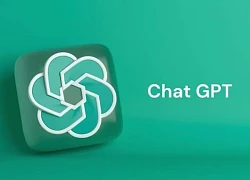
Apple, ChatGPT lọt nhóm thương hiệu giá trị nhất thế giới
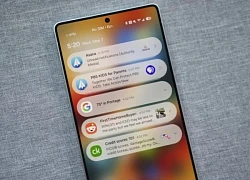
Thiếu sót lớn nhất Samsung mắc phải với One UI 7

Robot hình người vào nhà máy Trung Quốc

Qualcomm ra chip di động mới cho điện thoại tầm trung, nhấn mạnh vào AI

Netflix ứng dụng AI vào quảng cáo

CEO Microsoft: DeepSeek-R1 là mô hình AI đầu tiên có thể cạnh tranh ngang ngửa với OpenAI

Doanh nghiệp Việt Nam 'hứng' tới 40% số cuộc tấn công mật khẩu nhắm vào khu vực

Cuộc đua AI làm video thu hút giới khởi nghiệp, còn các nghệ sĩ lo lắng
Có thể bạn quan tâm
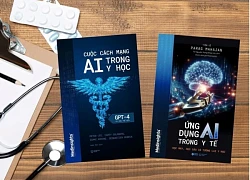
AI và y học: Khi trí tuệ nhân tạo trở thành "bác sĩ thầm lặng'"
Sức khỏe
08:46:52 19/05/2025
Hải Dương: Ăn lẩu gà, khách bị tính thêm 200.000 đồng tiền công và nước lẩu
Netizen
08:46:03 19/05/2025
Trái Đất từng mưa không ngừng trong 2 triệu năm, dẫn tới điều này
Lạ vui
08:35:46 19/05/2025
4 điều kiện then chốt để ông Trump dỡ bỏ trừng phạt Syria
Thế giới
08:34:17 19/05/2025
Hòa Minzy xúc động hát trong đêm nhạc "Người là Hồ Chí Minh"
Nhạc việt
08:31:00 19/05/2025
Sinh nhật 78 tuổi đầy bất ngờ của nhạc sĩ Trần Tiến trong Cuộc hẹn cuối tuần
Tv show
08:26:53 19/05/2025
Xe tải chèn nát ô tô con trên đường kết nối cao tốc ở Hà Tĩnh
Tin nổi bật
08:26:05 19/05/2025
Chủ tịch Công ty Dược Sơn Lâm khai chi tiền 'hoa hồng' cho gần 100 cán bộ y tế
Pháp luật
08:22:37 19/05/2025
"Sốc" với số lượng xe Toyota vẫn đang lăn bánh khắp thế giới
Ôtô
08:17:02 19/05/2025
Chọn 1 lá bài Tarot để biết: Biến động công việc & tiền bạc trong 3 tháng tới ra sao?
Trắc nghiệm
07:36:26 19/05/2025
 Google Music: Nước cờ liều mạng của “gã khổng lồ”?
Google Music: Nước cờ liều mạng của “gã khổng lồ”? Khắc phục lỗi Flash Player trên trình duyệt Internet Explorer 9
Khắc phục lỗi Flash Player trên trình duyệt Internet Explorer 9


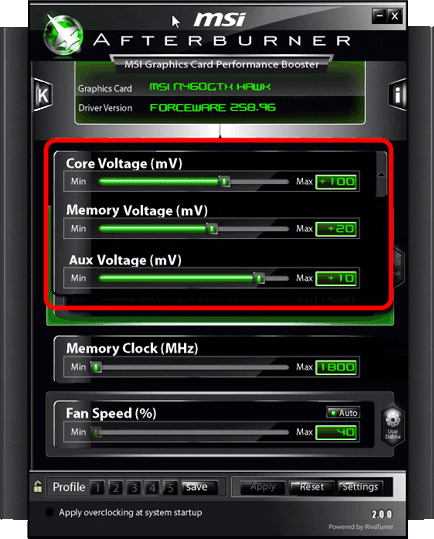
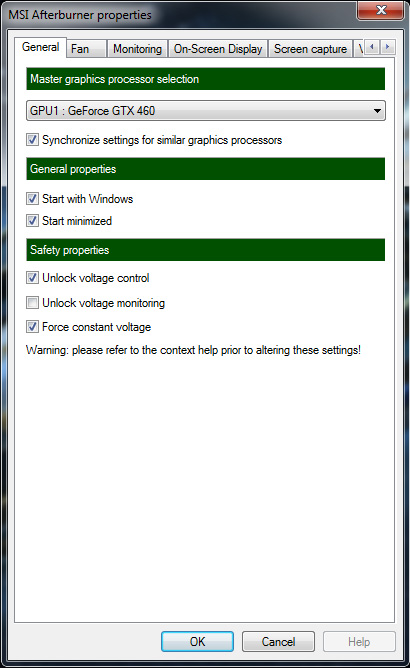
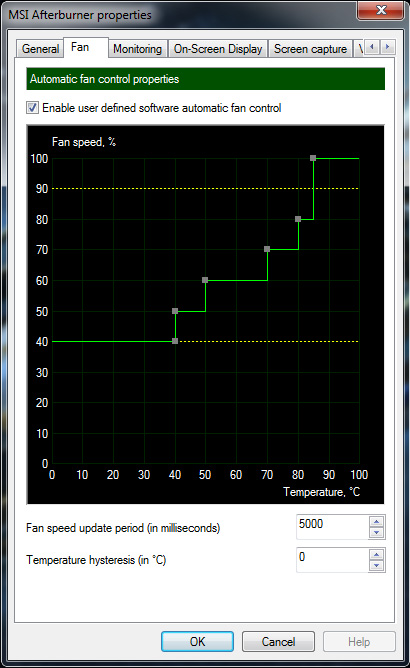
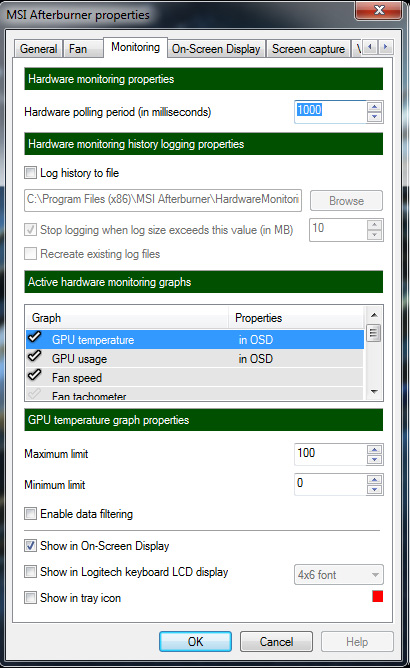
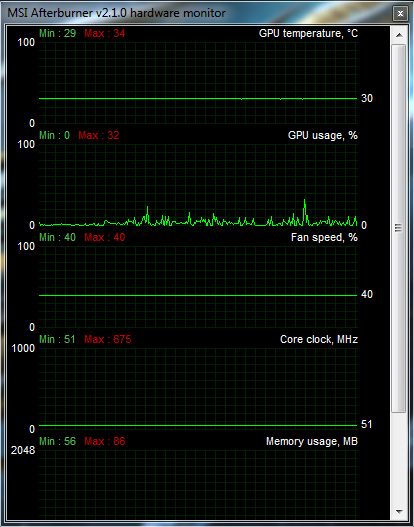


 Kinh nghiệm chọn mua card đồ họa chơi game
Kinh nghiệm chọn mua card đồ họa chơi game Top CPU chơi game tốt nhất trong từng mức giá (Phần cuối)
Top CPU chơi game tốt nhất trong từng mức giá (Phần cuối) Nữ tính hơn với Samsung X180 Barbie Edition
Nữ tính hơn với Samsung X180 Barbie Edition Motorola lộ 3 điện thoại mới Droid 3, Droid X2 và Targa
Motorola lộ 3 điện thoại mới Droid 3, Droid X2 và Targa Bạn đã thực sự hiểu về ép xung card đồ họa?
Bạn đã thực sự hiểu về ép xung card đồ họa? Netflix 'lột xác' giao diện sau 12 năm
Netflix 'lột xác' giao diện sau 12 năm Đường dây rửa tiền thâm nhập mạnh vào thị trường tiền mã hóa châu Á
Đường dây rửa tiền thâm nhập mạnh vào thị trường tiền mã hóa châu Á Android 16 bảo mật vượt trội với 8 tính năng đột phá
Android 16 bảo mật vượt trội với 8 tính năng đột phá Rò rỉ mật khẩu khiến các cuộc tấn công mạng đang gia tăng nhanh chóng
Rò rỉ mật khẩu khiến các cuộc tấn công mạng đang gia tăng nhanh chóng Phần Mềm Gốc VN - Thư viện kiến thức, thủ thuật công nghệ thông tin hữu ích
Phần Mềm Gốc VN - Thư viện kiến thức, thủ thuật công nghệ thông tin hữu ích AI không thể đọc đồng hồ hoặc tính lịch: Lỗ hổng bất ngờ
AI không thể đọc đồng hồ hoặc tính lịch: Lỗ hổng bất ngờ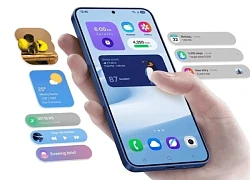
 TikTok tích hợp tính năng AI mới đầy 'ma thuật'
TikTok tích hợp tính năng AI mới đầy 'ma thuật'
 MC Mai Ngọc tổ chức tiệc đầy tháng hoành tráng cho con, để lộ mối quan hệ với nhà chồng
MC Mai Ngọc tổ chức tiệc đầy tháng hoành tráng cho con, để lộ mối quan hệ với nhà chồng Sốc: Phát hiện thi thể sao nam nổi tiếng trong rừng, 2 tay bị trói chặt
Sốc: Phát hiện thi thể sao nam nổi tiếng trong rừng, 2 tay bị trói chặt 10 mỹ nhân khóc đẹp nhất Trung Quốc: Lưu Diệc Phi xếp sau Triệu Lệ Dĩnh, hạng 1 là "sách giáo khoa diễn xuất"
10 mỹ nhân khóc đẹp nhất Trung Quốc: Lưu Diệc Phi xếp sau Triệu Lệ Dĩnh, hạng 1 là "sách giáo khoa diễn xuất" Lố nhất Cannes 2025: 1 mỹ nhân thuê hẳn 4 vệ sĩ lên thảm đỏ nhưng bị phóng viên ngó lơ!
Lố nhất Cannes 2025: 1 mỹ nhân thuê hẳn 4 vệ sĩ lên thảm đỏ nhưng bị phóng viên ngó lơ! Mặc kệ mâu thuẫn giữa mình và mẹ chồng, tôi vẫn để chồng đưa con về thăm ông bà, thế nhưng bà lại cho rằng tôi mưu đồ với nhà chồng
Mặc kệ mâu thuẫn giữa mình và mẹ chồng, tôi vẫn để chồng đưa con về thăm ông bà, thế nhưng bà lại cho rằng tôi mưu đồ với nhà chồng Sao Việt 19/5: Thanh Hằng thả dáng nóng bỏng, Văn Mai Hương xem Lady Gaga
Sao Việt 19/5: Thanh Hằng thả dáng nóng bỏng, Văn Mai Hương xem Lady Gaga Chê tôi quê mùa, chồng cưới hot girl xinh đẹp và nhận cái kết bất ngờ
Chê tôi quê mùa, chồng cưới hot girl xinh đẹp và nhận cái kết bất ngờ Tài xế bị cha nữ sinh 'xử' ở Vĩnh Long: sống nửa đời còn lại như thực vật?
Tài xế bị cha nữ sinh 'xử' ở Vĩnh Long: sống nửa đời còn lại như thực vật? Vụ bố nhảy xuống giếng cứu con: Gần 2 giờ đấu tranh với "tử thần"
Vụ bố nhảy xuống giếng cứu con: Gần 2 giờ đấu tranh với "tử thần"
 Khởi tố 4 bác sĩ, 1 công an vụ chi hàng trăm triệu "chạy" chứng chỉ nghề y
Khởi tố 4 bác sĩ, 1 công an vụ chi hàng trăm triệu "chạy" chứng chỉ nghề y
 Thất bại đầu tiên của Hoa hậu Ý Nhi ở Miss World 2025
Thất bại đầu tiên của Hoa hậu Ý Nhi ở Miss World 2025 Tài xế cán chết nữ sinh 14 tuổi: Liệt nửa người, còn vỏ đạn li ti trong não
Tài xế cán chết nữ sinh 14 tuổi: Liệt nửa người, còn vỏ đạn li ti trong não
 Đặc điểm nhận dạng nghi phạm sát hại Tổ trưởng an ninh trật tự cơ sở
Đặc điểm nhận dạng nghi phạm sát hại Tổ trưởng an ninh trật tự cơ sở Dược sĩ Tiến lên tiếng gấp thông tin bị bắt
Dược sĩ Tiến lên tiếng gấp thông tin bị bắt